Notice SHARP MX-FR10U
Liens commerciaux

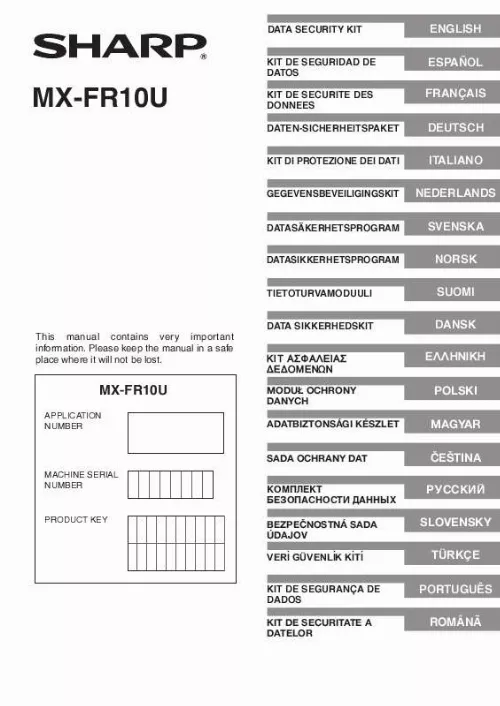
Extrait du mode d'emploi SHARP MX-FR10U
Les instructions détaillées pour l'utilisation figurent dans le Guide de l'utilisateur.
Sur les modèles N, vous pouvez faire apparaître cet écran en sélectionnant "Contrôle de l'utilisateur" > "Liste des groupes d'autorité". Sur les modèles G, vous pouvez faire apparaître cet écran en sélectionnant "Contrôle de l'utilisateur" > " Enregistrement de groupe d'autorité". Lorsque vous pressez ce bouton, l'écran suivant pour la configuration des éléments apparaît. Réglages système Sécurité Nom du groupe: Travaux d'impression autres que les travaux maintenus : Mode fichier temp. copie Imprimante Num. Vers disque dur Env. Travaux d'impression autres que les travaux maintenus Si [Autorisé] est sélectionné et que vous appuyez sur la touche [OK], les travaux d'impression autres que les travaux maintenus sont autorisés dans l'enregistrement d'un groupe d'autorité lorsque la fonction authentification utilisateur est activée. Réglage de l'autorisation de l'archivage de document Lors de l'enregistrement d'un groupe d'autorité pour l'authentification utilisateur, appuyez sur cette touche pour sélectionner l'autorisation ou non de l'archivage de document pour chaque mode d'archivage et pour chaque type de travail. Pour activer un mode d'archivage, cochez la case du mode de votre choix pour la sélectionner. Une fois les cases de votre choix cochées, appuyez sur la touche [OK]. Touche [Réglage de l'autorisation de l'archivage de document] Lors de l'enregistrement d'un groupe d'autorité pour l'authentification utilisateur, appuyez sur cette touche pour sélectionner l'autorisation ou non de l'archivage de document pour chaque mode d'archivage et pour chaque type de travail. ] Lors de l'enregistrement d'un groupe d'autorité pour l'authentification utilisateur, cochez cette case afin d'autoriser les travaux d'impression autres que les travaux en attente d'impression. Autoriser l'archivage de document lors de l'enregistrement du groupe d'autorité (ce réglage) Désactiver l'archivage de documents dans les réglages système (page 16 de ce manuel) Lorsque le kit de sécurité des données est installé Lorsque le kit de sécurité des données est installé, les mots de passe entrés sur le tableau de bord de la machine ou sur les pages Web peuvent être protégés. [...] Lors de la suppression de ces données, le message suivant apparaît à l'écran pendant 6 secondes*. * Le temps d'affichage de cet écran peut être modifié via "Réglage durée des messages" dans les réglages système (administrateur). (Modèles N: Réglages système (Administrateur) > "Réglages de fonctionnement" >"Autres réglages" > "Réglage durée des messages" Modèles G: Réglages système (Administrateur) > "Réglages de fonctionnement" > "Réglage durée des messages") Si la machine est mise hors tension alors que des données d'image sont en cours de suppression du disque dur ou avant que le travail en cours soit terminé, il est possible que les données ne soient pas totalement effacées. Si vous ne souhaitez pas que les données ne soient que partiellement effacées, il est conseillé d'utiliser le programme "Effacer toute la mémoire" (page 11 de ce manuel) afin que les données soient intégralement supprimées avant la mise hors tension. Réglages système du kit de sécurité des données Lorsque le kit de sécurité des données est installé, des réglages permettant d'améliorer la sécurité peuvent être ajoutés aux réglages système (administrateur) de la machine. Pour plus d'informations, reportez-vous à la section "Paramètres du système pour la sécurité" (page 9 de ce manuel). La fonction de contrôle de document est utilisée pour appliquer un modèle de contrôle de document sur le papier pendant une copie ou une impression (de fax, par exemple). Le modèle de contrôle de document intégré empêche le lancement d'une seconde copie, d'un second fax et de toute autre opération pour un document imprimé. Pour plus d'informations, consultez "Réglage du contrôle de document" (page 19 de ce manuel). Pour utiliser la fonction archivage de documents afin de stocker des travaux d'impression dans la machine lorsque le kit de sécurité des données est installé, définissez la propriété du fichier sur "Confidentiel". Les fichiers définis selon les propriétés "Partage" ou "Protéger" ne peuvent pas être stockés. En outre, pour lancer une impression à partir d'un ordinateur à l'aide de la fonction rétention, saisissez un mot de passe dans les réglages du pilote d'imprimante (lorsque le réglage usine par défaut est activé). [...]..
Téléchargez votre notice ! Téléchargement gratuit et sans inscription de tous types de documents pour mieux utiliser votre photocopieur SHARP MX-FR10U : mode d'emploi, notice d'utilisation, manuel d'instruction. Cette notice a été ajoutée le Mardi 11 Novembre 2011.


